win7打开计算机一直读绿条怎么办 win7电脑打开计算机绿条缓慢加载如何处理
在我们使用win7操作系统的时候,我们总是会打开一些计算机来查看文件,但是最近有小伙伴在使用win7电脑的时候遇到了打开计算机绿条缓慢加载的情况,遇到这种情况我们很多小伙伴都不知道怎么处理,接下来小编就带着大家一起来看看win7电脑打开计算机绿条缓慢加载如何处理。
具体方法:
方案一:关闭Windows Defender
如果您没有安装第三方防护软件,系统会默认开启自带的Windows Defender的,默认情况下,扫描文件时会占用大量的系统资源并会造成打开文件夹时假死;如果安装有其他防护软件,Windows Defender应该会自己关闭,如果没有关闭在服务中关闭“Windows Defender Service”服务即可。
如果您只想使用Windows Defender作为基础防护的话,就需要设定特例了:
打开Windows Defender,点击“设置”选项卡,在左侧就有相对应的例外设置。可以设置某些文件、文件夹作为例外,也可以设置某类型或某进程是不检查的。当然,例外的设置是需要您在可以熟知所拥有的程序是无害的。在不添加例外的情况下,扫描结果仅对此次开机有效。
方案二:重启桌面窗口管理器
1、按键盘的“Ctrl+Alt+Del”组合键,打开“任务管理器”,在“进程”选下卡找到“桌面窗口管理器”,结束;
2、此时桌面会变成只有背景的状态,继续在任务管理器中选择“文件”菜单下的“运行新任务”;
3、输入“explorer”后回车,系统会重新启动桌面窗口管理器;
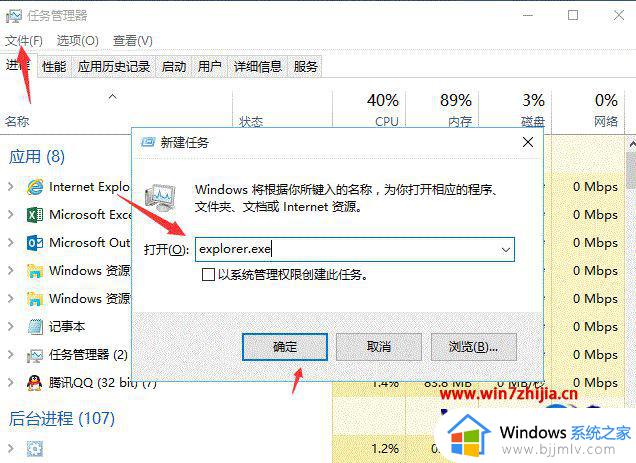
需要注意使用这种方法会将已经打开的文件夹关闭,需要再次打开,如果有没有保存的工作请在操作前请注意保存。
方案三:关闭文件预览,开启在单独的进程中打开文件夹窗口功能
1、在控制面板中找到“文件夹选项”,切换到“查看”选项卡;
2、在文件夹选项中切换至“查看”选项卡,勾选“始终显示图标,从不显示缩略图”以及“在单独的进程中打开文件夹窗口”。保存并退出。
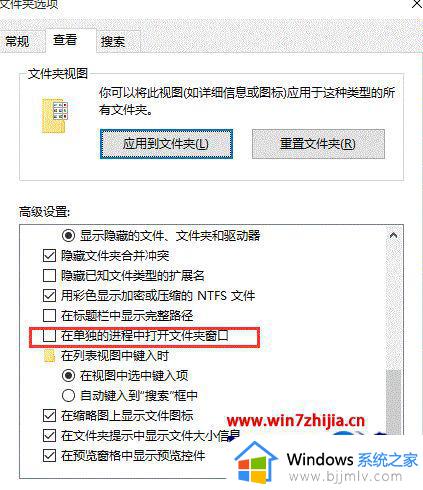
方案四:关闭索引,提升响应速率
右键目标文件夹,选择“属性”,然后点击“常规”选项卡下的“高级”按钮,在弹出的对话框中取消“除了文件属性外,还允许索引此驱动器文件的内容”前面的对勾。
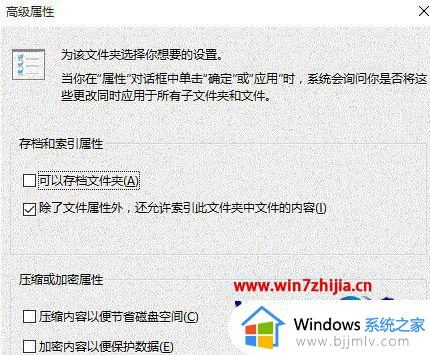
对于驱动器属性,在“常规”选项卡中,取消对“除了文件属性外,还允许索引此驱动器文件的内容”的勾选。
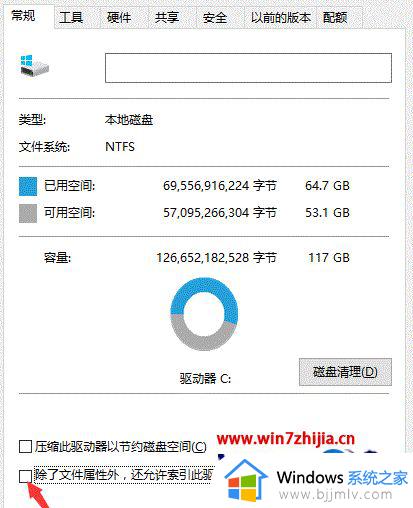
以上全部内容就是小编带给大家的win7电脑打开计算机绿条缓慢加载处理方法详细内容分享啦,碰到相同问题的小伙伴就快点跟着小编的内容进行操作,希望能够帮助到你。
win7打开计算机一直读绿条怎么办 win7电脑打开计算机绿条缓慢加载如何处理相关教程
- win7打开计算机管理显示添加管理单元怎么解决 win7打开计算机管理显示添加管理单元怎么办
- win7的计算机图标怎么添加 win7电脑计算机图标添加教程
- win7打开我的电脑一直读条怎么办 win7电脑每次打开我的电脑都要读条如何解决
- win7计算机属性一打开就闪退怎么办 win7计算机属性闪退怎么解决
- win7双击计算机打不开怎么回事 win7双击计算机没反应如何修复
- win7准备配置windows请勿关闭计算机怎么办 win7如何处理准备配置windows请勿关闭计算机
- win7卡在清理请勿关闭计算机怎么办 win7显示清理请勿关闭计算机如何处理
- win7更改计算机名怎么操作 win10如何修改计算机名
- win7更改计算机名称如何操作 win7计算机名称在哪里更改
- win7查找网络计算机步骤 win7如何查找网络上的计算机
- win7系统如何设置开机问候语 win7电脑怎么设置开机问候语
- windows 7怎么升级为windows 11 win7如何升级到windows11系统
- 惠普电脑win10改win7 bios设置方法 hp电脑win10改win7怎么设置bios
- 惠普打印机win7驱动安装教程 win7惠普打印机驱动怎么安装
- 华为手机投屏到电脑win7的方法 华为手机怎么投屏到win7系统电脑上
- win7如何设置每天定时关机 win7设置每天定时关机命令方法
win7系统教程推荐
- 1 windows 7怎么升级为windows 11 win7如何升级到windows11系统
- 2 华为手机投屏到电脑win7的方法 华为手机怎么投屏到win7系统电脑上
- 3 win7如何更改文件类型 win7怎样更改文件类型
- 4 红色警戒win7黑屏怎么解决 win7红警进去黑屏的解决办法
- 5 win7如何查看剪贴板全部记录 win7怎么看剪贴板历史记录
- 6 win7开机蓝屏0x0000005a怎么办 win7蓝屏0x000000a5的解决方法
- 7 win7 msvcr110.dll丢失的解决方法 win7 msvcr110.dll丢失怎样修复
- 8 0x000003e3解决共享打印机win7的步骤 win7打印机共享错误0x000003e如何解决
- 9 win7没网如何安装网卡驱动 win7没有网络怎么安装网卡驱动
- 10 电脑怎么设置自动保存文件win7 win7电脑设置自动保存文档的方法
win7系统推荐
- 1 雨林木风ghost win7 64位优化稳定版下载v2024.07
- 2 惠普笔记本ghost win7 64位最新纯净版下载v2024.07
- 3 深度技术ghost win7 32位稳定精简版下载v2024.07
- 4 深度技术ghost win7 64位装机纯净版下载v2024.07
- 5 电脑公司ghost win7 64位中文专业版下载v2024.07
- 6 大地系统ghost win7 32位全新快速安装版下载v2024.07
- 7 电脑公司ghost win7 64位全新旗舰版下载v2024.07
- 8 雨林木风ghost win7 64位官网专业版下载v2024.06
- 9 深度技术ghost win7 32位万能纯净版下载v2024.06
- 10 联想笔记本ghost win7 32位永久免激活版下载v2024.06